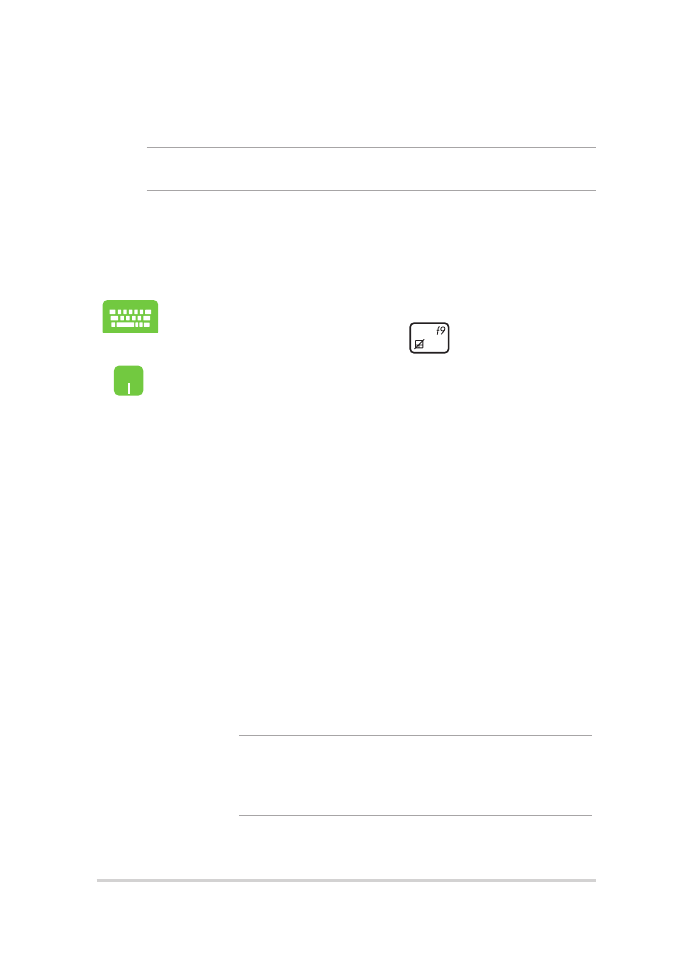
Reset your PC (Ihren PC zurücksetzen)
WICHTIG! Sichern Sie vor Durchführung dieser Option all Ihre Daten.
Mit Reset your PC (Ihren PC zurücksetzen) können Sie Ihren
Notebook-PC auf die Standardeinstellungen zurücksetzen.
So greifen Sie während des POST darauf zu:
1.
Starten Sie Ihren Notebook-PC neu, drücken Sie
dann während des POST
.
2.
Warten Sie, bis Windows® den Choose an option
(Eine Option wählen)-Bildschirm geladen hat, tippen
Sie dann auf Troubleshoot (Problemlösung).
3.
Tippen Sie auf Reset your PC (Ihren PC
zurücksetzen).
4.
Lesen Sie am Reset your PC (Ihren PC rücksetzen)-
Bildschirm die Aufzählungspunkte, dadurch
erfahren Sie mehr über den Einsatz dieser Option;
tippen Sie dann auf Next (Weiter).
5.
Tippen Sie auf Ihre bevorzugte Reset-Option: Just
remove my files (Nur meine Dateien entfernen)
oder Fully clean the drive (Festplatte vollständig
leeren).
6.
Tippen Sie auf Reset (Zurücksetzen).
WICHTIG! Stellen Sie sicher, dass Ihr Notebook-PC an die
Stromversorgung angeschlossen ist, bevor Sie Ihr System
zurücksetzen.
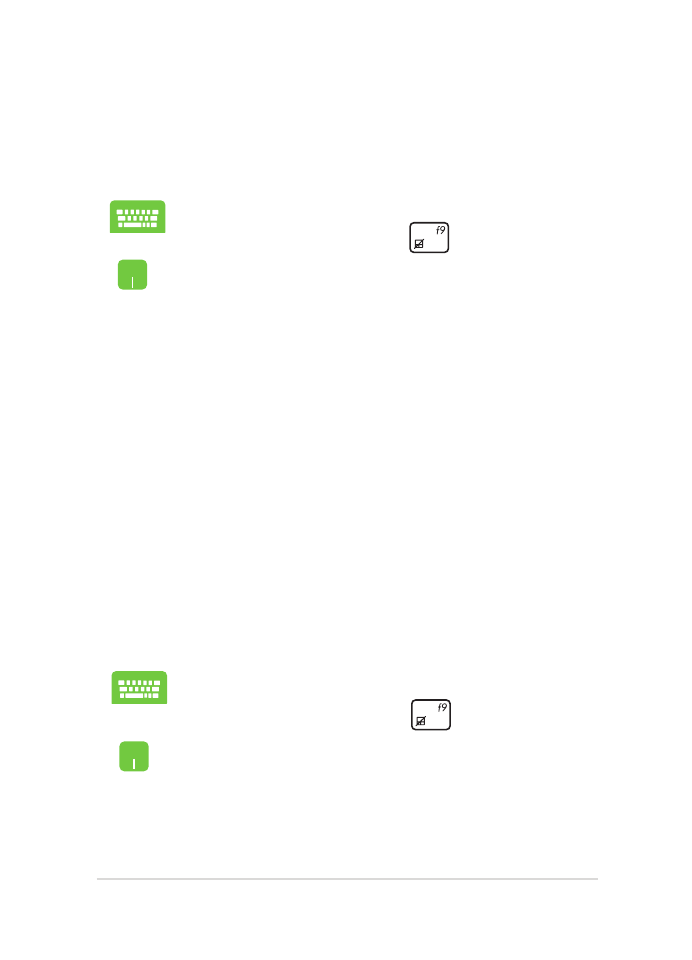
Notebook PC E-Handbuch
107